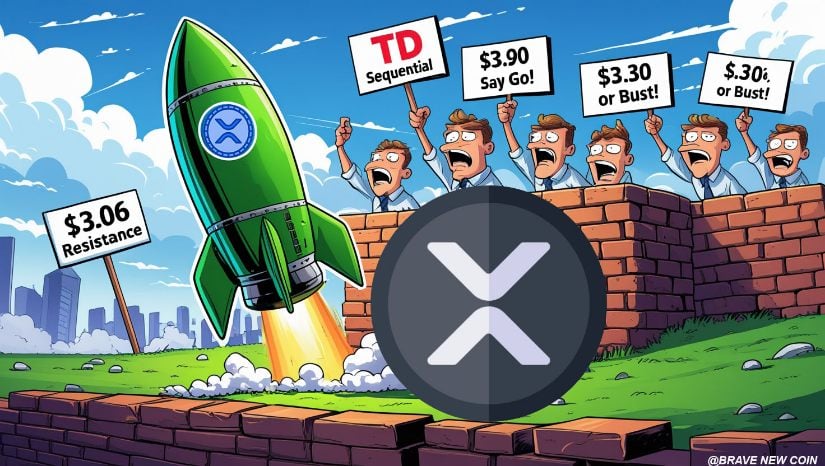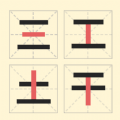linux下服务器的架设(dhcp,nis,samba,ftp,..
时间:2009-06-18 来源:sjhf
|
DHCP服务器的架设 一、准备 Linux企业4为服务器,红帽子9和xp为客户端 二、配置DHCP服务器 1、打开终端 2、设ip地址 netconfig ip address 192.168.10.10 子网掩码:255.255.255.0 网关: 192.168.10.10 DNS服务器:192.168.10.10 3、重启网络服务 service network restart 4、查询dhcp是否安装 rmp -qa | grep dhcp 5、挂载企业4光盘 插入光盘 卸载光盘:umount /dev/cdrom 挂载光盘:mount /dev/cdrom /media/cdrom 查看是否挂载上:cd /media/cdrom/RedHat/RPMS ll *dhcp* 安装dhcp软件包:rpm -ivh dhcp-3.0.1-12—EL.i386.rpm rpm -ivh dhcp-devel-3.0.1-12—EL.i386.rpm 查看dhcp软件包的文件列表:rpm -ql dhcp 拷贝模板配置文件到/etc目录下为dhcp.conf cp /usr/share/doc/dhcp_3.0.1/dhcp.comf.sample /etc/dhcp.conf 修改dhcp.conf文件内容 vi /etc/dhcp.conf subnet 192.168.10.0 option routes 192.168.10.10 option subnet-mask 255.255.255.0 option domain "benet.com" option domain-name-servers 192.168.10.10 range dynamic-bootp 192.168.10.100 192.168.10.200 hardware ethernet 00:0c:29:c2:9b:5f;(xp的mac地址) fixed-address 192.168.10.88(给xp的固定ip地址) 按Esc键 :wq 退出 重启服务 service dhcpd restart nesysv 选择dhcpd 按“空格键” 点“ok” 查看是否启用 ps -e netstat -ln | grep 67 tail /car/log/messages 三、配置客户端 1、xp 点“开始”—“运行”—“cmd” ipconfig /release ipconfig /renew 2、红帽子9 打开终端 netconfig 设为自动获得ip service network restart 或 dhclient 查看:ifconfig NIS服务器的架设 设备环境:Linux企业4两台,一台为服务器NIS server 另一台为客户机 NIS client 一、服务器配置 设ip:192.168.10.10 1、安装ypserv portmap rpm -qa | grep ypsev和rpm -qa | grep portmap 来检查是否安装 ypserv和portmap(检查结果portmap已安装,ypserv未安装) 将光盘放入光驱 挂载:mount /dev/cdrom /media/cdrom 进入目录:cd /media/cdrom/RedHat/RPMS 查找安装包:ll *ypserv* 安装:rpm -ivh ypserv-2.13-5.i386.rpm 建立NIS域名: nisdomainname redhat (可以用nisdomainname来查看域名) 设置系统重启后自动加载服务:vi 、/etc/rc.d/rc.local 添加 /bin/nisdomainname redhat vi /etc/sysconfig/network 添加 NISDOMAIN=redhat 2、修改NIS服务器的主配置文件 vi /etc/ypserv.conf 在最后添加: 127.0.0.0/255.0.0.0 * * none 192.168.10.0/255.255.255.0 * * none * * * deny vi /var/yp/securenets 添加: host 127.0.0.1 255.255.255.0 192.168.10.0 3、建立帐号:useradd linux passwd linux(密码为linux) 更改主机名:hostname jinge(可以用hostname查看) 4、初始化数据库 /usr/lib/yp/ypinit -m 按ctrl+D,输入Y按回车 5、启动服务:service portmap restart service ypserv restart service yppasswdd restart 二、客户端配置 设ip:192.168.10.20 1、安装ypbind portmap rpm -qa | grep ypbind和rpm -qa | grep portmap 来检查是否安装 ypserv和portmap(检查结果portmap已安装,ypbind未安装) 将光盘放入光驱 挂载:mount /dev/cdrom /media/cdrom 进入目录:cd /media/cdrom/RedHat/RPMS 查找安装包:ll *yp* 安装:rpm -ivh ypbind-1.17.2-3.i386.rpm 建立NIS域名: nisdomainname redhat (可以用nisdomainname来查看域名) 设置系统重启后自动加载服务:vi 、/etc/rc.d/rc.local 添加 /bin/nisdomainname redhat vi /etc/sysconfig/network 添加 NISDOMAIN=redhat 2、修改/etc/hosts vi /etc/hosts 添加:192.168.10.10 jinge 3、修改客户端的主配置文件:vi /etc/yp.conf 添加:domain redhat server jinge 去掉前# 修改/etc/nsswitch.conf passwd: files nis shadow: files nis group: files nis hosts: files nis dns 4、启动服务portmap和ypbind service portmap restart service ypbind start 三、在NIS服务器中输出NFS共享目录 1、将/home作为NFS共享目录输出给所有的NIS客户机 vi /etc/exports 添加:/home 192.168.10.0/24(rw,async,no_root_squash) 2、启动NFS服务 service nfs start 3、设置NIS客户机每次启动后自动挂载NFS服务器上的/home文件系统 vi /etc/fstab 添加:jinge:/home/ /home nfs defaults 0 0 注:服务器与客户端ip切记设置。 FTP服务器的架设 设备环境:Linux企业4一台,windows xp一台。Linux企业4为服务器FTP server windows xp为客户机 FTP client 一、服务器配置 设ip:192.168.10.10 1、安装vsftpd rpm -qa | grep vsftpd来检查是否安装 (检查结果未安装) 将光盘放入光驱 挂载:mount /dev/cdrom /media/cdrom 进入目录:cd /media/cdrom/RedHat/RPMS 查找安装包:ll *vsftpd* 安装:rpm -ivh vsftpd-2.0.1-5.i386.rpm 2、配置主配置文件 vi /etc/vsftpd/vsftpd.conf anonymous_enable=YES 是允许匿名登陆 anonymous_enable=NO 是不允许匿名登录 local_enable=YES 是允许本地登录(NO为不允许本地登录) 默认共享出来的目录 (/var/ftp) 新建文件: touch a b c d 3、启动vsftpd服务: service vsftpd start 用客户机访问,打开IE浏览器,输入:ftp://192.168.10.10 可以访问到ftp服务器,并可以下载,但不 能上传。 4、禁止匿名用户访问:把anonymous_enable=YES改为NO 禁锢普通用户在家目录:chroot_local_user=YES 5、新建用户:useradd linux passwd linux 用客户机访问,打开IE浏览器,输入:ftp://192.168.10.10 输入用户名和密码可以访问到ftp服务器,并可以上传与下载。 二、配置虚拟目录访问 1、加虚拟用户口令库:vi /etc/logins.txt 并向里面添加用户名及口令 mike 123 john 321 2、生成vsftpd的认证文件 安装db工具 rpm -ivh db4-util-402.52-7.1.i386.rpm 重启服务: service vsftpd restart 生成认证文件 db_load -T -t hash -f /etc/logins.txt /etc/vsftpd/vsftpd_login.db SAMBA服务器的架设 环境:linux企业4一台,windows xp 一台。企业4为SAMBA服务器,xp为客户端。 实现目标:为了安全起见,用户通过自己的用户名可以访问自己的宿主目录,允许写入。 root组的用户可以访问/etc/yujin文件。但只允许只读。 一、SAMBA服务器的配置 (设置ip地址10.0.0.253) 1、安装 samba -common samba samba -client (默认情况下已经安装) 2、创建用户并设置samba密码:useradd linux passwd linux smbpasswd -a linux 3、在/etc下新建目录yujin ,并创建文件 a b c 4、修改主配置文件 /etc/samba/smb.conf vi /etc/samba/smb.conf 添加: [root] comment=root path=/etc/yujin read only=yes read list=linux,@root deadtime=20 (20分钟不对服务器操作就中断连接) client code page=936 (客户端支持中文) DNS服务器的架设(设ip并把DNS指向自己) 实验要求:把www.sohu.com和www.sina.com的ip地址都指向192.168.10.10 并能用nslookup,host以及ping命令测试成功。 一、安装DNS服务器程序。 1、安装软件包:bind bind-devel caching rpm -ivh bind-9.2.3.i386.rpm rpm -ivh bind-devel-9.2.3.i386.rpm rpm -ivh caching-9.2.3.i386.rpm 2、修改主配置文件 在localhost和0.0.127中间添加: zone "sohu.com" IN { type master; file "sohu.zheng"; }; zone "sina.com" IN { type master; file "sina.zheng"; }; zone "10.168.192-in-addr.arpe" IN { type master; file "db.fan"; }; 保存退出:wq 3、创建并修改区域文件 进到/var/named下:cd /var/named 1)、cp named.zero sohu.zheng vi sohu.zheng修改区域文件 把第一个localhost改为sohu.com. 在root后面添加:.sohu.com. 把第二个localhost改为:www.sohu.com. 在下面添加:www IN A 192.168.10.10 保存退出:wq 2)、cp sohu.zheng sina.zheng vi sina.zheng 把www.sohu.com.改为:www.sina.com. 保存退出:wq 3)、cp sohu.zheng db.fan vi db.fan 把记录删除,然后添加: 10 IN PTR www.sohu.com. 10 IN PTR www.sina.com. 保存退出:wq 启动脚本:service named start 二、测试 host 192.168.10.10 host www.sohu.com host www.sina.com nslookup >192.168.10.10 >www.sohu.com >www.sina.com apache mysql php的配置 要求:结合数据库mysql和php实现动态网页访问。 一、apache的配置 1、安装gcc和安装apache源码包 挂载linux系统盘 mount /dev/cdrom /media/cdrom rpm -ivh gcc* --aid 挂载LAMP盘 mount /dev/cdrom 进到挂载目录下:cd /media/cdrom/LAMP 解压源码包:tar -zxvf httpd-2.0.59.tar.gz -C /usr/local/src 进到解压后的目录下:cd /usr/local/src/httpd-2.0.59 预编译:./configure --prefix=/usr/local/apache2 --enable-so --enable-rewrite 安装:#make&&make install 把启动脚本加入到启动项下:cp /usr/local/apache2/bin/apachectl /etc/rc.d/init.d 启动服务:service apachectl start 二、mysql的配置 1、进到挂载目录下:cd /media/cdrom/LAMP 解压源码包:tar -zxvf mysql-4.0.18.tar.gz -C /usr/local/src 进到解压后的目录下:cd /usr/local/src/mysql-4.0.18 创建sql用户:useradd mysql 预编译:./configure --with-mysql-user=mysql --prefix=/usr/local/mysql 安装:# make&&make install 初始化:/usr/local/nysql/bin/mysql_install_db 进入local下给mysql目录设属主和属组:cd /usr/local chown mysql:mysql -R mysql/ 启动服务:/usr/local/mysql/bin/mysql_safe --user=mysql & 修改默认sql管理员密码:/usr/local/mysql/bin/mysql -u root -p ./mysqladmin passwd 123456 创建phpbb数据库:./mysql >create database phpbb; >show databases; 退出:>quit bye 三、php的配置 1、进到挂载目录下:cd /media/cdrom/LAMP 解压源码包:tar -zxvf php-4.4.4.tar.gz -C /usr/local/src 进到解压后的目录下:cd /usr/local/src/php-4.4.4 安装第三张系统盘里的软件包flex*: rpm -ivh flex* --aid 进入php4.4.4下预编译: cd /usr/local/php4.4.4 ./configure --prefix=/usr/local/php4 --with-apxs2=/usr/local/apache2/bin/apxs --with- mysql=/usr/local/mysql --with-config-file-path=/usr/local/php4 安装:#make&&make install 将php启动脚本加入到启动项:cp php.ini-dist /usr/local/php4/php.ini 四、修改apache的配置文件 1、在/usr/local/apache2/conf/httpd.conf中添加: LoadModule php4_module modules/Libphp4.so AddType application/x-httpd-php .php 在DirectoryIndex index.html index.html.var后面加上index.php 2、重启服务:service apachectl restart 3、新建文件测试: vi /usr/local/apache2/hedocs/test.php <?php phpinfo(); ?> 五、测试: 用客户机打开IE浏览器输入:http://ip/test.php sendmail的配置 一、邮件服务的配置(设ip地址172.16.12.110) 1、安装rpm包 rpm -ivh sendmail* rpm -ivh m4* rpm -ivh sendmail-cf- rpm -ivh sendmail-devel 2、修改配置文件 vi /etc/mail/xindmail.mc 把第48行和第49行前面的dnl去掉,把第105行改为0.0.0.0 开启saslauthd的3、5 chkconfig --level 35 saslauthd on 3、导入到主配置文件下 m4 /etc/mail/xindmail.mc > /etc/mail/sendmail.cf 4、建立普通用户 useradd linux passwd linux 5、添加允许访问 vi /etc/mail/access 添加:172.16. relay 6、导入:makemap hash /etc/mail/access.db < /etc/mail/access 7、重启服务:service sendmail restart 二、邮局配置 1、安装dovecot包 rpm dovecot* --aid 2、修改注配置文件 vi /etc/dovecot.conf 在protocols=imap imaps 后面添加:pop3 pop3s 3、重启服务:service dovecot restart 4、开启dovecot的35 chkconfig --level 35 dovecot on 三、验证 用windows的OE测试 设置客户端,然后给自己发邮件,接收成功代表试验成功 |
相关阅读 更多 +